Jak korzystać z dźwięków tła na iPhonie
Mobilny Jabłko Iphone Dostępność Ios Bohater / / October 04, 2021

Ostatnia aktualizacja

Dźwięki w tle to tylko jedna z nowych funkcji ułatwień dostępu dla iPhone'a i iPada odpowiednio w iOS 15 i iPadOS 15.
Jeśli chcesz powstrzymać niepotrzebne rozpraszanie uwagi, jest coś nowego funkcja ułatwień dostępu dla iPhone'ów że możesz chcieć spróbować.
Dźwięki w tle Dodaje odgłosy deszczu, oceanu i inne odgłosy otoczenia, które pomogą Ci zablokować otaczający Cię świat, gdy próbujesz się skoncentrować lub zasnąć. Możesz korzystać z tej funkcji niezależnie lub, jeśli wolisz, możesz odtwarzać ją razem z innym dźwiękiem na swoim urządzeniu. Funkcja jest dostarczana z Aktualizacja iOS 15 i iPadOS 15.
Jeśli chcesz wiedzieć, jak korzystać z dźwięków tła na urządzeniach iPhone lub iPad, oto, co musisz zrobić.
Korzystanie z dźwięków tła na urządzeniach iPhone i iPad
W chwili uruchomienia dostępnych jest sześć wbudowanych ścieżek dźwiękowych Dźwięki tła, które możesz wypróbować: Odprężający hałas, jasny hałas, ciemny hałas, ocean, deszcz, oraz Strumień.
W tej chwili nie jest jasne, czy Apple doda w przyszłości dodatkowe dźwięki do tej listy. Jeśli zaktualizowałeś system do iOS 15, iPad OS 15 lub nowszy, powinieneś móc włączyć te ścieżki audio w Ustawienia menu.
Jak włączyć dźwięki tła na iPhonie lub iPadzie?
Aby włączyć dźwięki tła na swoim urządzeniu:
- Stuknij w Aplikacja Ustawienia na Twoim urządzeniu Pulpit.
- Wybierz Dostępność.
- Wybierać Audiowizualny.
- Uzyskiwać Dźwięki w tle.
- Wybierz swoje ustawienia:
- Dźwięki w tle: Włącz/wyłącz.
- Dźwięk: Dotknij, aby wybrać dźwięk tła do użycia.
- [Dźwięk] Głośność hałasu: Użyj suwaka, aby zwiększyć lub zmniejszyć dźwięk
- Użyj podczas odtwarzania multimediów: Włącz/wyłącz, aby odtwarzać dźwięk w tle wraz z innymi mediami
- Głośność z multimediami: Za pomocą suwaka wybierz głośność dźwięku w tle podczas odtwarzania multimediów.
- Zatrzymaj dźwięki po zablokowaniu: Włącz/wyłącz, aby wyłączyć dźwięki, gdy urządzenie jest zablokowane.
Możesz także użyć Odtwórz próbkę, aby posłuchać, jak dźwięki tła działają z innymi mediami. W razie potrzeby zmień odpowiednio głośność.
W każdej chwili możesz wprowadzić zmiany w dźwiękach tła. Dopóki przełącznik Dźwięki w tle jest włączony, dźwięk jest odtwarzany.
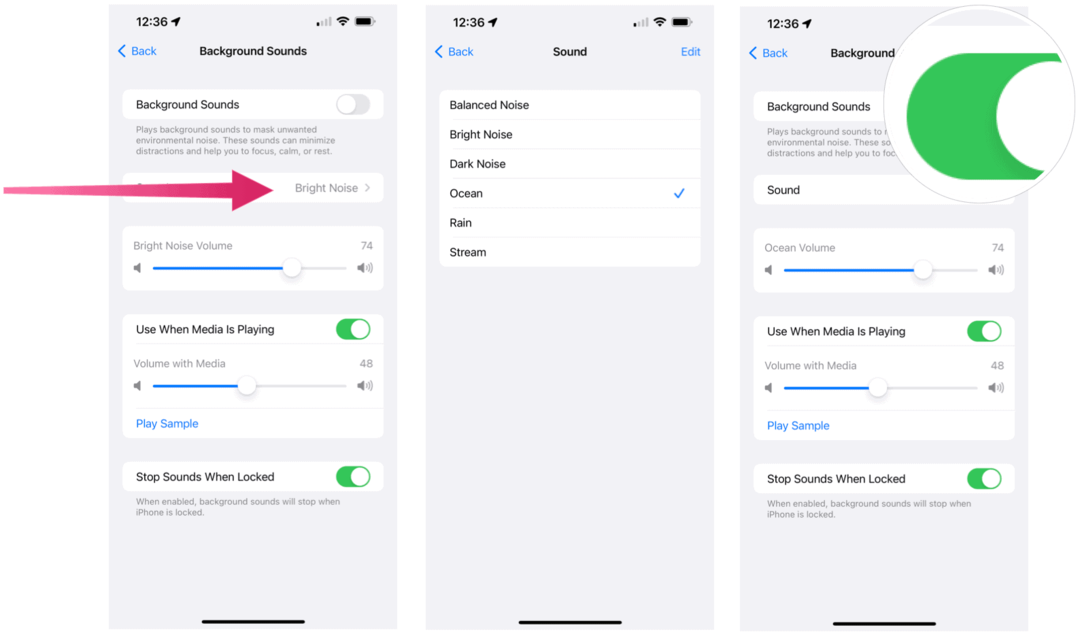
Dodawanie dźwięków tła do panelu sterowania
Prostszym sposobem obsługi dźwięków tła jest użycie Panel sterowania. Aby to zrobić, musisz dodać Płytka słuchu do listy opcji Panelu sterowania.
Aby to zrobić:
- Otworzyć Aplikacja Ustawienia na Twoim urządzeniu.
- Uzyskiwać Panel sterowania.
- Wybierz + ikona obok Słyszeć, wymienione poniżej Więcej kontroli. Przenosi to opcję do Dołączone elementy sterujące Sekcja.
- Użyj przycisk MENU na prawo od Przesłuchanie możliwość przeniesienia go w górę lub w dół listy.
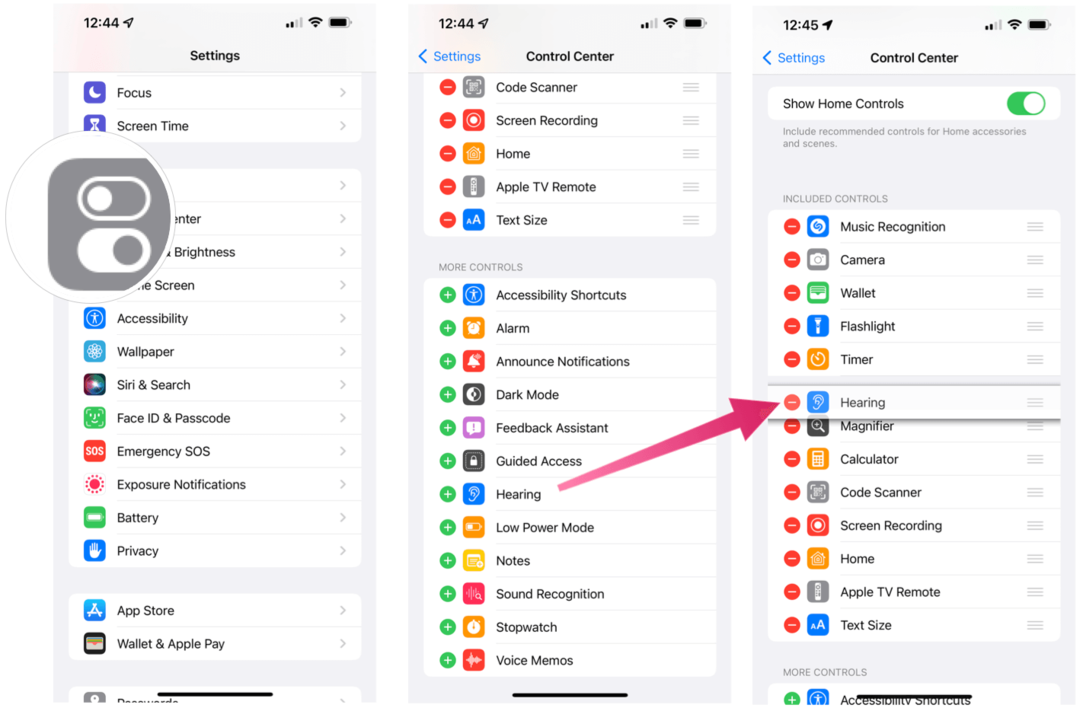
Korzystanie z dźwięków tła w Panelu sterowania
Po dodaniu tytułu Rozprawy do Panelu sterowania nadszedł czas, aby go użyć. Oto jak:
- otwarty Panel sterowania na Twoim urządzeniu.
- Stuknij w Płytka słuchu (z logo na uchu).
- Wybierz Dźwięki w tle żeby to włączyć.
- Wybierz ścieżkę dźwiękową do odtwarzania i dostosuj głośność za pomocą opcji na ekranie.
- Uzyskiwać Dźwięki w tle ponownie, aby go wyłączyć.
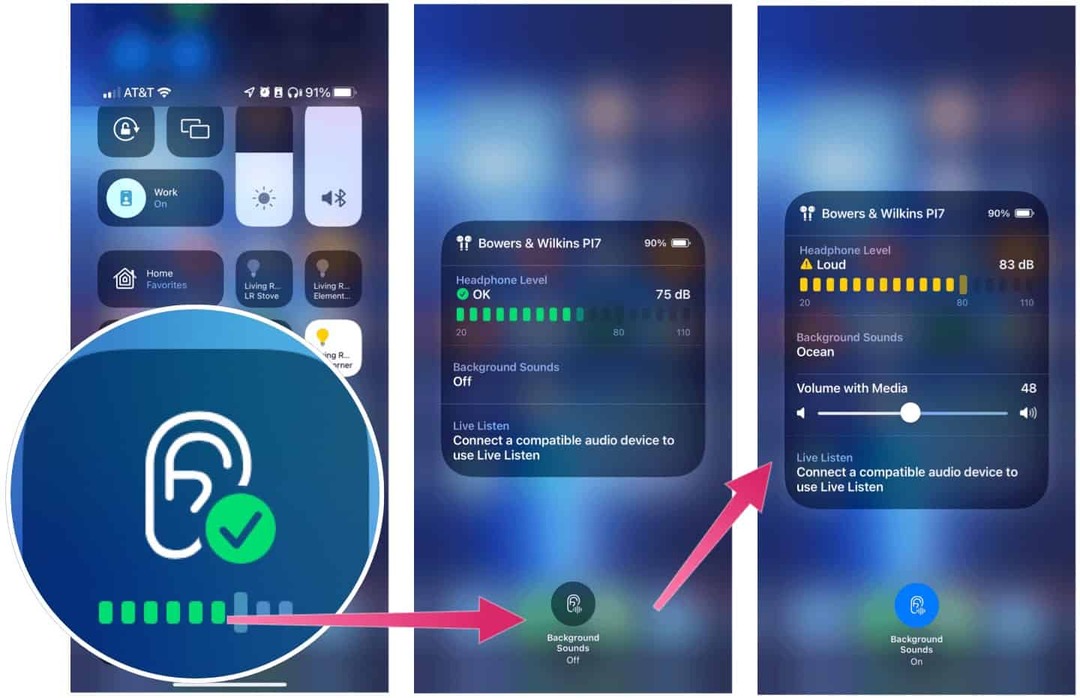
Inne nowe funkcje ułatwień dostępu w iOS 15 i iPadOS 15
Dźwięki w tle to nie jedyna nowa funkcja ułatwień dostępu w iOS 15 i iPadOS 15. Możesz spróbować VoiceOver, sterowanie przełącznikami, ustawienia poszczególnych aplikacji, oraz Memoji ułatwień dostępu dla innych funkcji.
VoiceOver
Z VoiceOver, możesz odtwarzać dźwiękowe opisy tekstu, obrazów i innych elementów na ekranie.
W systemie iOS 15 możesz teraz bardziej szczegółowo przeglądać osoby, obiekty, tekst i tabele na obrazach. Za pomocą VoiceOver można na przykład inteligentnie nawigować po paragonach i wartościach etykiet żywieniowych w logicznej kolejności. Możesz także przesunąć palcem po zdjęciu, aby odkryć pozycję osoby w stosunku do innych obiektów na zdjęciach.
Aby skorzystać z tej funkcji, przejdź do Ustawienia > Dostępność > VoiceOver aby to skonfigurować.
Przełącznik sterujący
Przełącznik sterujący umożliwia sterowanie urządzeniem za pomocą określonych dźwięków werbalnych, takich jak kliknięcie, pop lub dźwięk „ee”. Narzędzie zastępuje potrzebę używania fizycznych przycisków, przełączników lub złożonych poleceń słownych. Może to pomóc użytkownikom niewerbalnym, którzy mają dostęp do niewielkich poziomów komunikacji.
Aby to aktywować, naciśnij Ustawienia > Dostępność > Sterowanie przełącznikami.
Ustawienia aplikacji
Firma Apple umożliwiła dostosowanie ustawień wyświetlania i rozmiaru tekstu w zależności od aplikacji. Na przykład możesz pogrubić lub powiększyć tekst, zwiększyć kontrast, odwrócić kolory, dodać filtry kolorów i nie tylko.
Aby wyświetlić opcje zainstalowanych aplikacji, otwórz Ustawienia > Dostępność menu. Opcje są wymienione pod Ustawienia przed aplikacją Sekcja.
Memoji ułatwień dostępu
Jabłka Memoji (niestandardowe naklejki emoji w stylu 3D) rozszerzono o różne dostępne postacie i funkcje.
Na przykład, możesz teraz tworzyć postacie Memoji zawierające rurki tlenowe, implanty ślimakowe i miękki hełm do nakrycia głowy w Wiadomości aplikacja.
Dostępność na urządzeniach iPhone i iPad
To nie wszystko — aktualizacje iOS 15 i iPadOS 15 zawierają również nowa aplikacja lupy, języki sterowania głosowego, a możliwość importu audiogramów. Każda nowa funkcja pokazuje zaangażowanie firmy Apple w poszerzanie dostępu do niektórych swoich najlepszych funkcji.
Te cechy zwiększają stale rosnącą lista funkcji ułatwień dostępu na iPhonie i iPadzie dla użytkowników Apple. Jeśli masz własne wskazówki dotyczące ułatwień dostępu, którymi chcesz się podzielić, upuść je w komentarzach poniżej.



